Como ativar o Gerenciador de Tarefas na Barra de Tarefas do Windows 11
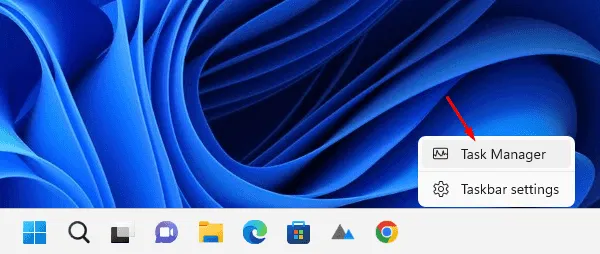
A Microsoft trouxe um novo recurso para o Windows 11 Insider Build 25211 que exibe o Gerenciador de Tarefas na barra de tarefas, clique com o botão direito. Antes desta compilação, clicar com o botão direito em qualquer lugar da bandeja do sistema resultava em apenas uma opção: configurações da barra de tarefas.
Como esse recurso ainda está em teste, quem não é interno não pode ativá-lo normalmente em seus PCs. Como sempre, há uma ferramenta de terceiros disponível no GitHub que pode tornar isso possível também para usuários normais. Baixe esta ferramenta “ViVeTool v0.3.1” e habilite o Gerenciador de Tarefas na barra de tarefas do Windows 11.
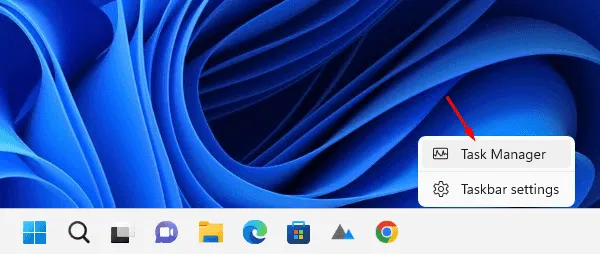
Habilite o Gerenciador de Tarefas na barra de tarefas, clique com o botão direito
A partir do Windows 11 Build 25211, o Gerenciador de Tarefas aparece sempre que você clica com o botão direito na bandeja do sistema, ou seja, na barra de tarefas. Se você deseja habilitar este recurso em seu PC com Windows 11, faça o seguinte –
- Primeiro de tudo, visite o site do GitHub .
- Localize ViVeTool v0.3.1 e clique em seu arquivo zip em Ativos. Veja o instantâneo abaixo –
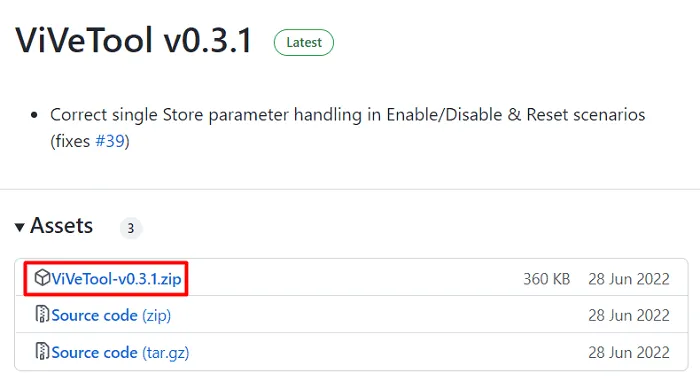
- Aguarde o download deste arquivo, o que levará de 1 a 2 segundos.
- Clique com o botão direito no arquivo baixado e selecione Mostrar na pasta .
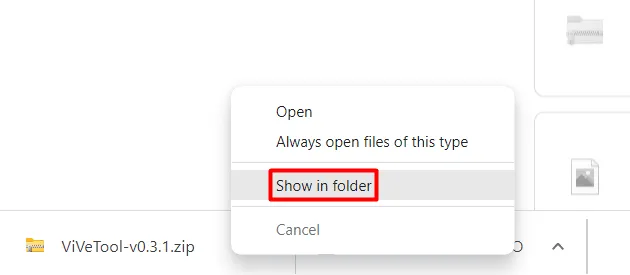
- Clique com o botão direito novamente neste arquivo zip e selecione Extrair tudo .
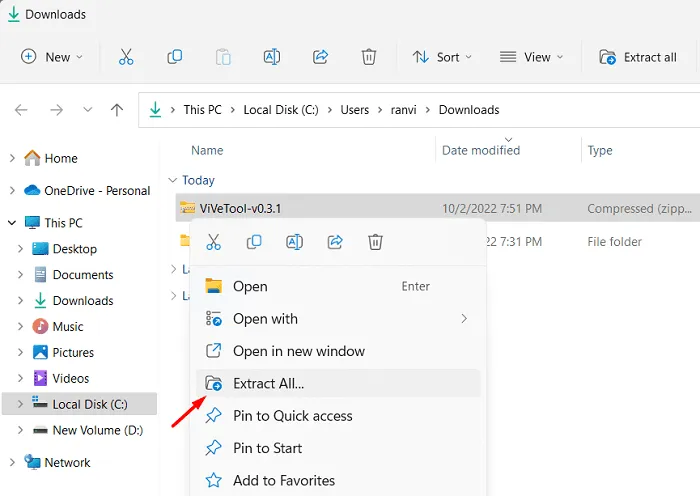
- Na próxima janela, selecione um destino clicando em Procurar.
- Depois de escolher um caminho, clique em Extrair .
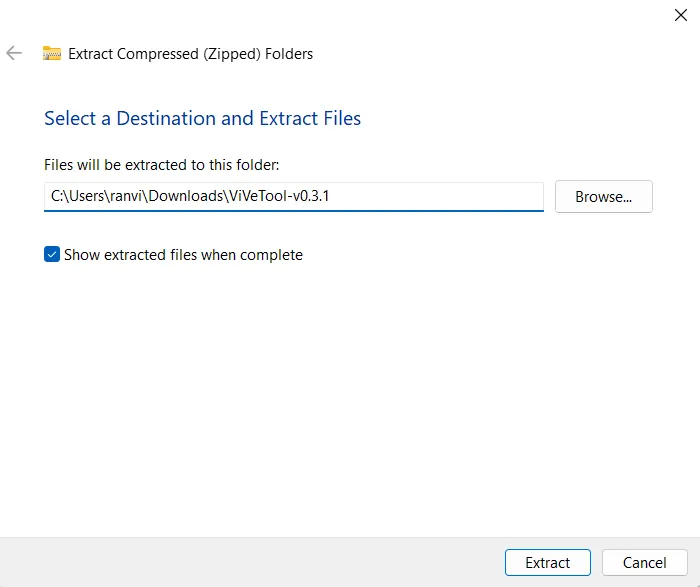
- Abra a pasta que contém os arquivos extraídos e copie seu caminho.
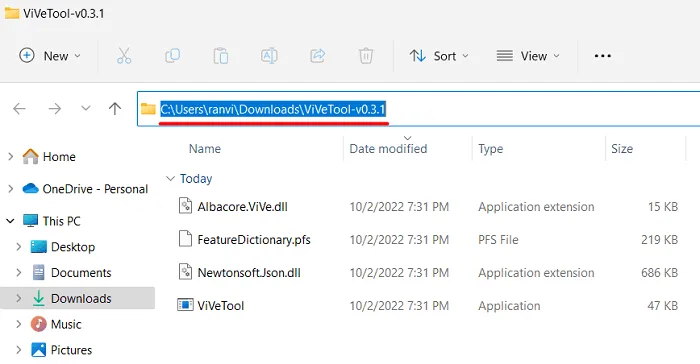
- Pressione Win + X e escolha Terminal do Windows (Admin). Você pode até iniciar o Prompt de Comando (Admin) e executar o comando abaixo.
cd copied path
Por exemplo –cd C:\Users\ranvi\Downloads\ViVeTool-v0.3.1
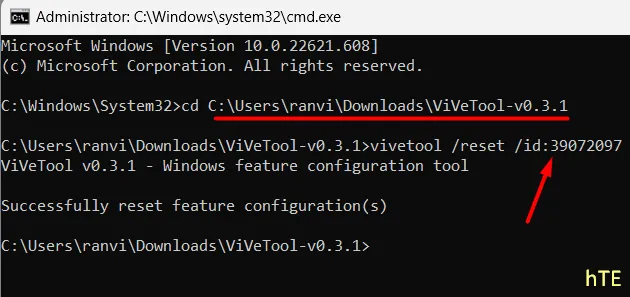
- Depois de acessar a pasta extraída, execute este código –
vivetool /reset /id:39072097
- Aguarde que este comando seja executado com sucesso.
- Feche o prompt de comando e reinicie o seu PC.
A partir do próximo login, ao clicar com o botão direito na barra de tarefas, “ Gerenciador de Tarefas ” aparecerá no menu de contexto.
Como desativo o Gerenciador de Tarefas na bandeja do sistema?
Se você quiser remover a ferramenta recém-adicionada do seu PC com Windows 11, faça o seguinte –
- Inicie o prompt de comando como administrador .
- Você precisa visitar novamente a pasta extraída ViveTool-v0.3.1.
- Se você já excluiu esta pasta, baixe-a novamente aqui . Certifique-se de extrair o arquivo zip baixado e copiar seu caminho.
- Volte ao console do Windows e execute o código –
cd copied path. Um exemplo é fornecido abaixo.
cd C:\Users\ranvi\Downloads\ViVeTool-v0.3.1
- Agora que você acessou a pasta designada, execute este comando –
vivetool /disable /id:39072097
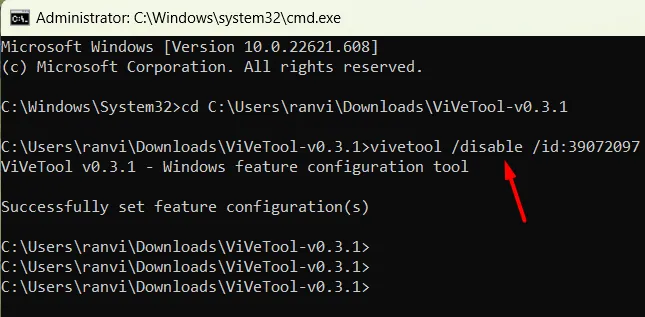
- Quando este comando for executado com sucesso, feche o prompt de comando e reinicie o seu PC.
Faça login novamente no seu dispositivo e clique com o botão direito em qualquer lugar da barra de tarefas. A opção Gerenciador de Tarefas estará faltando aqui. É isso, espero que você goste de ativar o atalho do Gerenciador de Tarefas na barra de tarefas do Windows 11.



Deixe um comentário